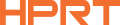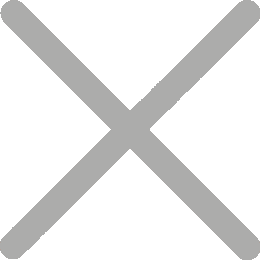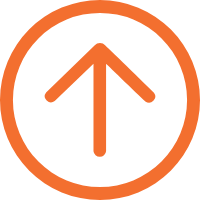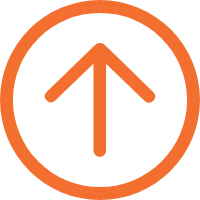Di era smartphone, kita menangkap ribuan foto – namun hanya beberapa yang pernah keluar dari layar. Belajar cara mencetak gambar lebih dari sekedar langkah teknis - itu tentang mengubah momen digital menjadi sesuatu yang dapat Anda pegang.
Dalam panduan ini, kami akan membimbing Anda melalui:
- Cara mencetak foto dari komputer atau ponsel Anda
- Jenis printer dan kertas apa yang harus digunakan
- Cara menyesuaikan pengaturan printer untuk hasil warna terbaik
- Dan beberapa tips ahli untuk membuat cetakan Anda bertahan lebih lama

Persiapan Percetakan - Pilih Printer yang Tepat untuk Kebutuhan Anda
Sebelum Anda mulai mencetak, penting untuk mencocokkan jenis printer Untuk ukuran foto dan kebutuhan kualitas Anda. Tidak semua printer dirancang untuk pekerjaan yang sama - beberapa lebih baik untuk fleksibilitas, yang lain untuk hasil profesional.
Printer Inkjet Fleksibel untuk Semua Ukuran
Printer inkjet adalah pilihan yang paling umum untuk pengguna rumah. Mereka menangani segalanya dari foto kecil (2 × 3 ", 4 × 6 ") hingga cetakan yang lebih besar (5 × 7 ", A4).
Jika Anda hanya memiliki printer inkjet, Anda dapat mencetak foto yang lebih kecil pada kertas 4 × 6 "dan hanya memotongnya agar sesuai dengan bingkai, dompet, atau medalet Anda.
Namun, cetakan inkjet tidak sepenuhnya tahan air dan dapat memudar dari waktu ke waktu, terutama ketika terkena cahaya. Mereka sempurna untuk proyek kreatif, cetakan seni, atau penggunaan rumah santai - tetapi kurang cocok untuk kenangan jangka panjang.
Printer Foto Dye-Sublimation Hasil Kualitas Lab di Rumah
Untuk foto yang lebih kecil hingga 4 × 6 ", pencetak pewarna-sublimasi memberikan kualitas foto-lab sejati. Mereka menggunakan panas untuk menyerahkan warna ke dalam kertas, menghasilkan gradien halus, nada alami, dan lapisan pelindung bawaan.
Hanin CP4000L printer foto kompak membawa presisi laboratorium foto profesional ke rumah Anda. Ini mencetak foto tahan air, tahan noda, dan tahan pudar - ideal untuk kenangan keluarga, foto bayi, snapshot perjalanan, foto paspor atau ID, dan kolase DIY.

Cara mencetak gambar dari komputer
Banyak orang masih lebih suka mencetak foto langsung dari komputer mereka, terutama ketika menggunakan printer inkjet. Printer inkjet memungkinkan ukuran kertas yang fleksibel dan kontrol warna yang rinci - ideal untuk penggemar atau siapa pun yang memproduksi cetakan format besar atau artistik.
- Buka foto Anda: Temukan gambar Anda (JPEG, PNG, atau HEIC) dan bukanya di tampilan foto atau aplikasi pengeditan default Anda.
- Mulai mencetak: Pers Ctrl / Cmd + Patau pergi ke File → Print.
- Pilih printer Anda: Pilih printer inkjet atau foto yang terhubung.
- Akses pengaturan printer: Klik Preferensi, Properti, atau Pengaturan (tergantung pada OS Anda) untuk menyesuaikan jenis kertas, kualitas cetak, dan mode warna.
- Preview dan cetak: Periksa tata letak dan margin Anda, lalu klik Cetak.
- Waktu pengeringan: Untuk pengguna inkjet, biarkan cetakan kering sepenuhnya sebelum penanganan atau framing.
Tip: Jika Anda mencetak beberapa foto, pastikan untuk memilih pencetakan tanpa batas untuk hasil edge-to-edge.
Pengaturan Printer yang Direkomendasikan untuk Percetakan Foto
| Pengaturan | Rekomendasi | Mengapa |
|---|---|---|
| Resolusi | 300 DPI (setidaknya 240 DPI untuk cetakan yang lebih besar) | Menghasilkan gambar yang jelas dan rinci |
| Ukuran Kertas | 4 × 6 ", 5 × 7 ", atau A4 | Cocok dengan format foto umum |
| Jenis Kertas | Kertas Foto Glossy atau Matte | Mencegah distorsi warna dan pendarahan tinta |
| Kualitas Cetak | Tinggi / Terbaik | Memaksimalkan kedalaman warna dan semangat |
| Mode Warna | Foto / sRGB | Memastikan reproduksi warna yang akurat |
| Skala | 100% (Ukuran sebenarnya) | Hindari pemotongan atau peregangan |
Cara Mencetak Gambar dari Telepon
Jika kenyamanan yang paling penting, mencetak foto dari ponsel Anda sekarang lebih mudah daripada sebelumnya. Dengan Hanin printer foto kecil terbaik Dan HeyPhoto App, Anda dapat mengubah snapshot favorit Anda menjadi tahan air, tahan pudar 4 × 6 "cetakan - langsung dari gulungan kamera Anda. Tidak ada kabel, tidak ada masalah pengaturan - hanya cetakan yang indah dalam hitungan detik.
Berikut adalah cara melakukannya.
- 1 Buka foto Anda di HeyPhoto — atau berbagi gambar apa pun langsung dari galeri ponsel Anda ke aplikasi HeyPhoto.
- 2 Edit sebelum mencetak - Memotong ke 4 × 6 " (3: 2), menerapkan filter atau bingkai, atau mencoba fitur foto langsung AR 15 detik untuk membuat kenangan Anda bergerak.
- 3 Pilih printer Anda Pilih Hanin CP4000L dari daftar printer. (Pastikan terhubung ke Wi-Fi; baik ponsel dan printer Anda harus berada di jaringan 2,4 GHz yang sama.)
- 4 Tetapkan pilihan cetak — Ukuran: 4×6″ (berbatasan atau full-bleed template), Salinan: 1 – n, Skala: Ukuran sebenarnya (100%).
- 5 Pencetakan Ketuk Cetak, tunggu laminasi otomatis selesai, dan hapus foto setelah sepenuhnya dikeluarkan.

Tips percetakan gambar:
Gunakan foto resolusi tinggi (300 DPI pada 4 × 6 "atau lebih tinggi).
Hindari screenshot, yang sering terlalu rendah dalam detail untuk dicetak.
Jika nada kulit tampak sedikit gelap, tingkatkan kecerahan sebesar +0,2 – 0,3 EV dalam aplikasi dan cetak ulang.
Jaga ponsel Anda dekat dengan printer atau router untuk koneksi Wi-Fi yang stabil.
Untuk akurasi warna dan umur panjang terbaik, selalu gunakan pita pewarna Hanin resmi + kit kertas foto 4 × 6 untuk seri CP4000L.
Ukuran Foto & Panduan Selesai Kertas
| Jenis Foto | Ukuran (dalam) | Kertas | Catatan |
|---|---|---|---|
| Dompet / Medan | 2×3″ | Mat atau perekat | Kompak dan mudah dipangkas |
| Keluarga / Perjalanan | 4×6″ | Glossy | Ukuran foto paling populer |
| Foto yang dibingkai | 5×7″ | Glossy | Terbaik untuk hadiah dan tampilan |
| Potret / Seni | 8 × 10 "atau A4 | Kertas foto premium | Detail tinggi, format yang lebih besar |
| Akhirnya | A3 atau lebih | Mat / satin | Untuk dekorasi dinding dan studio |
Catatan: Selalu gunakan kertas foto yang dirancang untuk model printer Anda dan beli dari saluran resmi atau berwenang untuk memastikan warna yang akurat dan kualitas cetak yang konsisten.
Pemecahan Masalah & Tips Pro
| Masalah | Penyebab | Perbaiki |
|---|---|---|
| Cetak terlalu gelap | Kecerahan layar terlalu tinggi | Kecerahan yang lebih rendah 10-15% sebelum mencetak |
| Tepi yang dipotong | Auto-fit diaktifkan | Gunakan "Ukuran aktual" atau "Cocok dengan halaman" secara manual |
| Cetak kabur | Resolusi gambar rendah | Gunakan foto ≥ 300 DPI |
| Kesalahan koneksi | Wi-Fi/Bluetooth tidak dipasangkan | Hubungkan ulang printer di Aplikasi HeyPhoto |
| Tinta noda | Jenis kertas yang salah | Gunakan kertas kelas foto atau media resmi Hanin |
FAQ Jawaban Cepat
1. Apa cara terbaik untuk mencetak foto digital di rumah?
→ Gunakan pencetak foto sublimasi pewarna untuk foto 4 × 6 ″, atau pencetak inkjet untuk ukuran yang lebih besar.
2. Dapatkah saya mencetak foto langsung dari ponsel saya?
→ Ya, gunakan printer Wi-Fi atau Bluetooth dengan aplikasi seperti HeyPhoto untuk pencetakan nirkabel cepat.
3. Apa pengaturan printer yang ideal untuk foto berkualitas tinggi?
→ Set Kualitas = Terbaik, Skala = 100%, Kertas = Kertas Foto (Glossy atau Matte).
4. Berapa lama foto yang dicetak berlangsung?
→ Cetakan sublimasi pewarna dapat bertahan beberapa dekade jika disimpan dengan benar - tahan air dan tahan pudar.
5. Dapatkah saya mencetak foto paspor di rumah?
→ Yes! Gunakan templat ID di HeyPhoto App dan cetak pada kertas 4 × 6 "menggunakan CP4000L.
Menarik bagaimana mencetak gambar yang benar-benar menangkap kenangan Anda? Dengan Hanin CP4000L dan HeyPhoto App, Anda dapat mencetak foto keluarga, perjalanan, atau kreatif dengan mudah. Setiap cetakan bersinar dengan warna yang hidup, keindahan yang abadi, dan kehangatan kenangan nyata.
Pelajari Lebih Lanjut Tentang Hanin Photo Printers